UMIK-1通过AV功放HDMI连接测量REW教程
虽然本应用笔记以HDMI为中心,但相同的技术也适用于USB多通道设备,如Harmony DSP和U-DIO8。只需使用 USB 作为连接而不是 HDMI。
1. 获取校准文件
转到 UMIK-1 或 UMIK-2 页面并输入话筒的序列号。它采用 xxx-yyyy 的形式,并在麦克风上标记。确保同时下载常规校准文件和 90 度校准文件。
校准文件可确保您的麦克风尽可能准确。每个麦克风都有两个唯一的校准文件,这就是必须输入序列号的原因。当麦克风指向扬声器或扬声器之间时,使用常规校准文件,当麦克风指向天花板时,使用 90 度文件。
2. 下载并安装软件
您需要下载并安装两个软件:
从 www.roomeqwizard.com 下载并安装房间均衡器向导。
从 github.com/dechamps/FlexASIO 下载并安装 FlexASIO。
注意:本应用笔记的早期版本使用 ASIO4All 而不是 FlexASIO。如果需要,您可以改用它。FlexASIO更容易使用。
3. 建立联系
图1显示了典型的测量设置。PC 连接到 AVR 的 HDMI 输入,但也可以使用其他具有 HDMI 输入的设备,例如蓝光播放器或条形音箱。
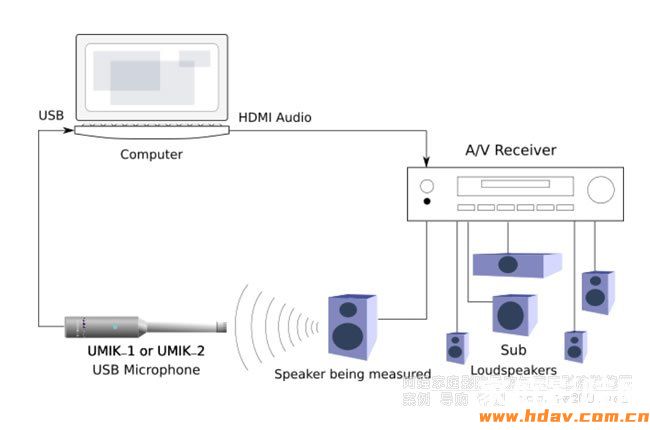
图1.典型测量设置
将 UMIK 安装到话筒支架中。对于家庭影院和多声道应用,请将麦克风对准天花板并使用 90 度校准文件。将 UMIK 连接到您的 PC。
如果你的电脑有 HDMI 端口,请使用 HDMI 电缆将其连接到 AVR 或处理器:

如果你的电脑没有 HDMI 端口,则需要使用带有 HDMI 输出端口的集线器或适配器。例如,像这样的USB-C到HDMI适配器很容易获得:

检查您的接收器是否设置为多声道输出,例如 5.1 或 7.1,而不是立体声下混。
4. 设置采样率
将输入和输出设备设置为要使用的采样率。
0.如果您使用的是 UMIK-1,请将输出设备设置为 48 kHz。(UMIK-1 只能设置为 48 kHz。
0.如果您使用的是 UMIK-2,请将 UMIK-2 和输出设备都设置为要使用的采样率,介于 44.1 和 192 kHz 之间。
打开“控制面板”,然后打开“硬件和声音”,然后打开“管理音频设备”。在“播放”选项卡上,单击HDMI设备,然后单击“属性”。下拉选择器以设置采样率。(请注意,AVR 可能不会按其预期名称显示。例如,即使您的电脑已连接到 AVR,它也可能显示为电视的名称。这是由于EDID造成的。
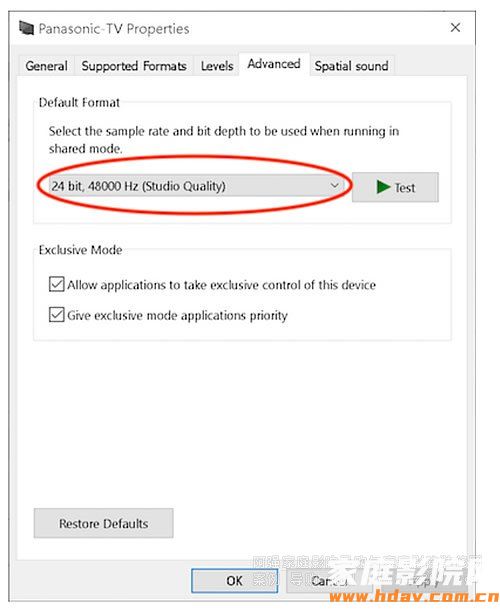
如果要更改输出设备的名称,请打开Windows首选项,转到声音并选择HDMI设备。单击设备属性并在此处更改名称,例如:
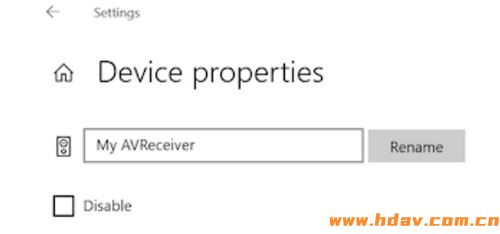
如果您使用的是 UMIK-2,请转到“录制”选项卡并单击 UMIK-2,然后单击“属性”。下拉选择器以设置采样率。(UMIK-1 只能在 48 kHz 下工作。
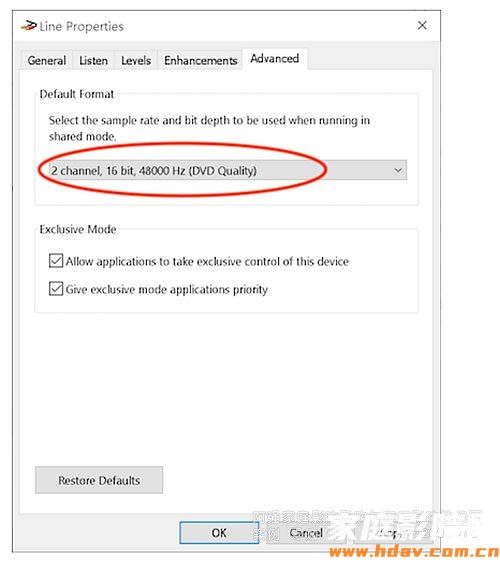
5. 配置房间均衡器向导
启动 REW。您将看到一个屏幕,询问您是否要使用UMIK。单击“是”。
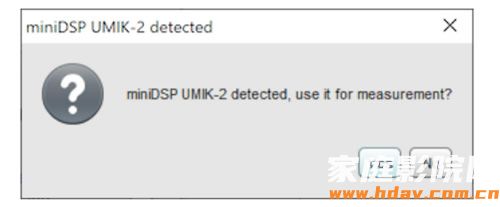
对有关校准文件的下一个问题回答“是”:
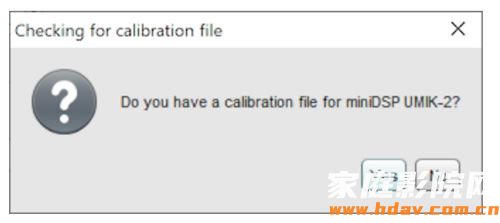
使用旁边显示的对话框找到 90 度校准文件。(这假定您已将麦克风指向天花板。
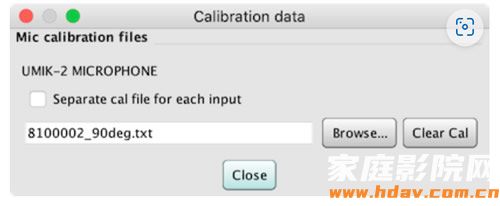
现在可以通过窗口顶部的一排按钮访问主要功能。此屏幕截图突出显示了我们将在此应用说明中使用的功能:

单击“首选项”按钮并进行以下选择(按此顺序):
在“驱动程序”下,选择“ASIO”。
将采样率设置为之前在“控制面板”中设置的速率。该示例显示 48 kHz。
在“ASIO 设备”下,选择“FlexASIO”。
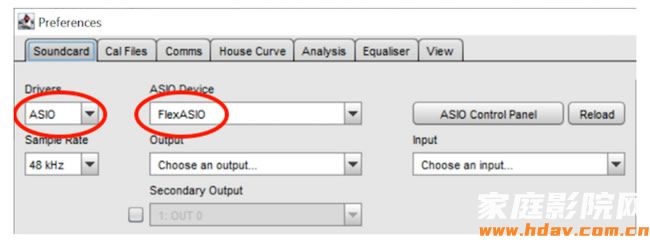
然后单击 ASIO 控制面板按钮。这将打开 FlexASIO 控制面板:
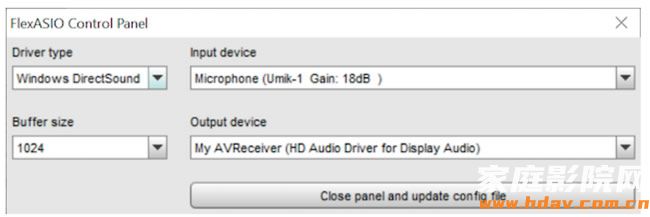
选择输入设备(在我们的示例中为 UMIK-1)和多通道输出设备(在我们的示例中为“我的 AVReceiver”)。单击“关闭面板并更新配置文件”按钮。在 REW 首选项窗口中,单击 Reload 以便 REW 检测新的 I/O 配置,然后下拉输出通道选择器:
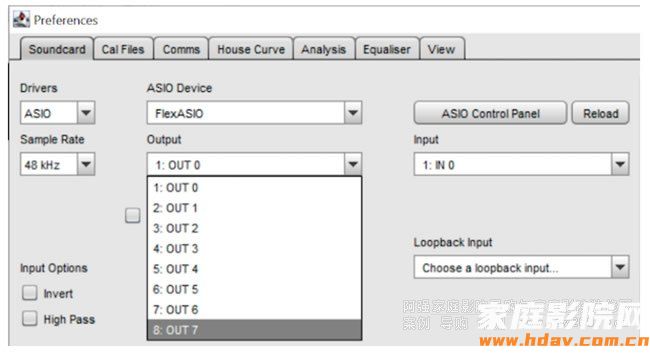
FlexASIO 从零开始通道编号。这些通道映射到HDMI通道,如下所示:
输出0:左
前 输出1:右
前 输出2:中央
输出3:低音炮
输出4:左环绕 输出5:右环绕 输出6:后环绕声左
输出7:后
环绕声右
首先,将选择器设置为 OUT0(左前)。
6. 测试
在继续之前,请调低 A/V 接收器的音量。
单击生成器按钮并设置参数,如下所示。-20 dB 是该电平的良好起点。
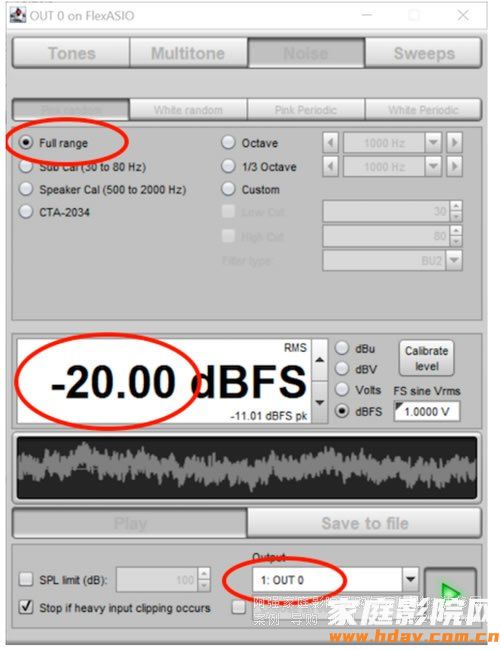
将麦克风放在收听位置,然后调低系统的音量。单击播放按钮(绿色三角形)并调高音量。您应该听到来自左前置扬声器的声音。
将通道选择器更改为 OUT1;您现在应该听到来自右前置扬声器的声音。继续浏览其余通道,以检查它们是否都按预期工作。
现在打开 REW SPL 电平表。单击右下角的红色按钮将其打开并调整系统音量,直到仪表读数约为 75 dB。或者,更改 REW 信号发生器中的输出电平。

完成后关闭 SPL 测量仪和发生器窗口。
7. 测量
现在,您已准备好运行测量扫描。单击“测量”按钮:
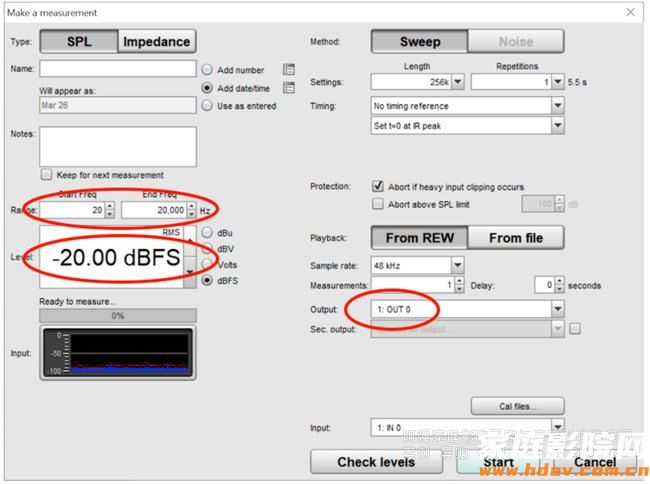
1、检查开始和结束频率。
2、检查电平是否为 -20.0 dB。
3、下拉“输出”的通道选择器,并将其设置为 OUT0(左前)。
4、单击检查级别。
5、单击开始测量。
您将听到左前扬声器的扫频声,REW 将显示其第一个频率响应图。通过单击“测量”按钮并每次更改通道选择器以测量所有通道,对所有通道重复此操作。

随时更改每个测量的名称,以跟踪哪个是哪个。完成所有通道测量后,您可以在“叠加”窗口中一起查看它们。使用弹出的控件叠加层对图形应用一些平滑。您可以使用下面的复选框打开和关闭单个图表的显示。例如,以下是我们测试系统中的低音炮和左扬声器:
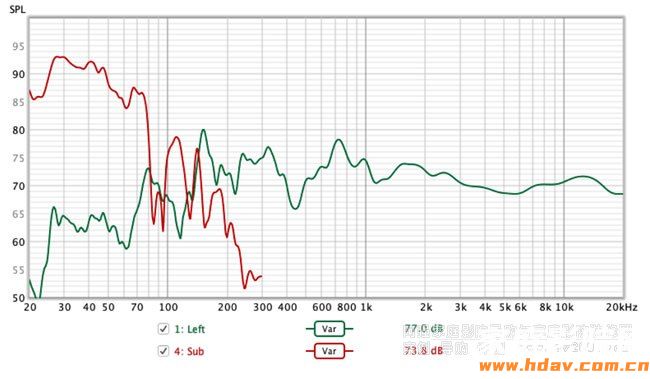
现在您已经知道如何运行声学测量,您可以继续优化和均衡您的系统

注:本文转载自minidsp,目的在于分享信息,不代表本站赞同其观点和对其真实性负责,如有侵权请联系我们及时删除。

